3 nástroje, které vám pomohou převést WMV do GIF – s podrobným návodem
Vznik emotikonů v chatu výrazně obohatil naše zkušenosti. Místo používání pouze vulgárních slov můžeme použít vtipné obrázky, které graficky vyjádří danou náladu. Vzhled animovaných obrázků GIF je dalším krokem vpřed. Flexibilní chování a výraz postav v animovaných obrázcích oživují obraz osoby, se kterou si chatujete na druhé straně obrazovky. Největším zdrojem obrázků GIF je video. Často zachycujeme živé výrazy herců v televizních dramatech nebo filmech a dokonce přidáváme text, aby pohyblivý obraz nesl více informací. Formát WMV je běžný formát videa. Jak tedy převést WMV do GIFuTento článek odpoví na vaše otázky a poskytne nám tři nástroje, které nám s tím pomohou. Každý nástroj je doplněn kompletním podrobným návodem, takže se do něj pojďme společně pustit.
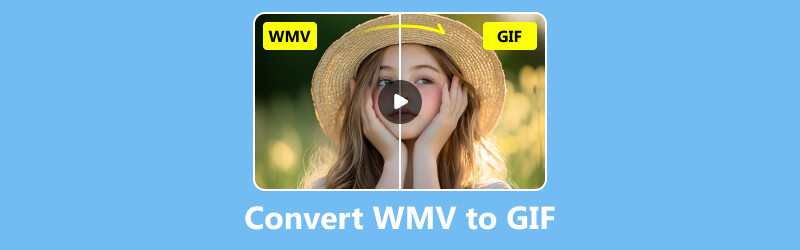
- SEZNAM PRŮVODCE
- Část 1. Co jsou WMV a GIF – Proč bychom je měli konvertovat
- Část 2: 3 nejlepší nástroje pro převod WMV do GIF – online a pro stolní počítače
- Část 3. Nejčastější dotazy k převodu WMV do GIF
Část 1. Co jsou WMV a GIF – Proč bychom je měli konvertovat
Co je WMV
Jak jsme již zmínili, WMV je běžný video formát. Jeho celý název je Windows Media Video a jeho vývojářem je společnost Microsoft. Formát se obvykle používá na streamovacích platformách na internetu, ale s vývojem technologie se začal používat i na HD DVD a Blu-ray discích.
Co je GIF
GIF je běžný formát videa, ale na rozdíl od jiných formátů podporuje animované obrázky a může dokonce obsahovat textová data. Pouze rozlišení obrazu poskytované formátem GIF bývá nižší. Tento formát se obvykle používá v jednoduchých animacích nebo emotikonech, které jsou na internetu běžnější.
Výhody ukládání souborů ve formátu GIF
Za jakých okolností tedy potřebujeme převést WMV do GIF a uložit soubor v tomto formátu? Odpověď zní: při sdílení jednoduchých animací nebo exportu vtipných emotikonů z videí. Pokud chceme sdílet animaci s ostatními, přímé odesílání videa spotřebuje více času a zabere příliš mnoho paměti. Soubory GIF jsou na druhou stranu mnohem menší a snáze se sdílejí a nahrávají. A místo stahování a otevírání videa si příjemce může zobrazit náhled celé animace na obrazovce.
Část 2: 3 nejlepší nástroje pro převod WMV do GIF – online a pro stolní počítače
Pokud již potřebujete převést WMV do animovaného GIFu, čtěte dál. Tato část vám ukáže 3 nejlepší nástroje, včetně dvou softwarových programů pro stolní počítače a online platformy. Najděte si ten, který vám nejlépe vyhovuje a splňuje vaše potřeby.
Nástroje pro stolní počítače
ArkThinker Video Converter Ultimate
První věc, která upoutá naši pozornost, je profesionální multimediální procesor souborů, ArkThinker Video Converter UltimateAktuálně podporuje více než 1 000 formátů, takže si snadno poradí se soubory WMV a GIF. Tento program má vestavěný nástroj pro tvorbu GIFů, takže pro spuštění operace stačí nahrát zdrojové video ve formátu WMV. Program má také spoustu nástrojů pro zpracování videa a zvuku a dokáže převádět formáty souborů až 30krát rychleji. Tento nástroj je uživatelsky přívětivý pro všechny uživatele ve všech fázích a důrazně doporučujeme, abyste si ho vyzkoušeli. ArkThinker Video Converter Ultimate nám nabídl několik bezplatných zkušebních verzí a slevu, pokud se přihlásíte k odběru nyní, za pouhých $15,60 měsíčně.
• Poskytněte profesionální nástroj pro tvorbu GIFů pro konverzi WMV do GIFů.
• Podpora více než 1000 formátů pro konverzi formátů.
• Nabízí několik editačních funkcí, včetně editoru, kompresoru, vylepšovače atd.
• Vytvořte video s nahranými videoklipy a obrázky.
Pokud chcete převést WMV do GIF pomocí ArkThinker Video Converter Ultimate, postupujte podle následujících kroků.
Stáhněte si do počítače program ArkThinker Video Converter Ultimate. Otevřete jej a vyberte Toolbox > Tvůrce GIFů.
Klikněte Video do GIF a nahrajte zdrojový soubor WMV.

Nastavte prvky souboru GIF a klikněte na Vygenerovat GIF získat svou práci.

Software NCH
Pokud hledáte snadno použitelný nástroj pro tvorbu GIFů, zamiřte na platformu NCH Software, kde vás Prism Video Converter Software nezklame. Jak název napovídá, tento program podporuje konverzi jakéhokoli video formátu a má nástroje, jako je nástroj pro tvorbu GIFů, video kompresor a další. Jeho rozhraní také zobrazuje kompletní funkce pro editaci videa a podporuje také zpracování DVD.
Zde je postup, jak převést WMV na animovaný GIF pomocí softwaru NCH.
Stáhněte si software Prism Video Converter z platformy NCH Software.
Spusťte ho a klikněte Přidat soubory) vyberte cílový soubor WMV. Klikněte na OTEVŘENO načíst to.
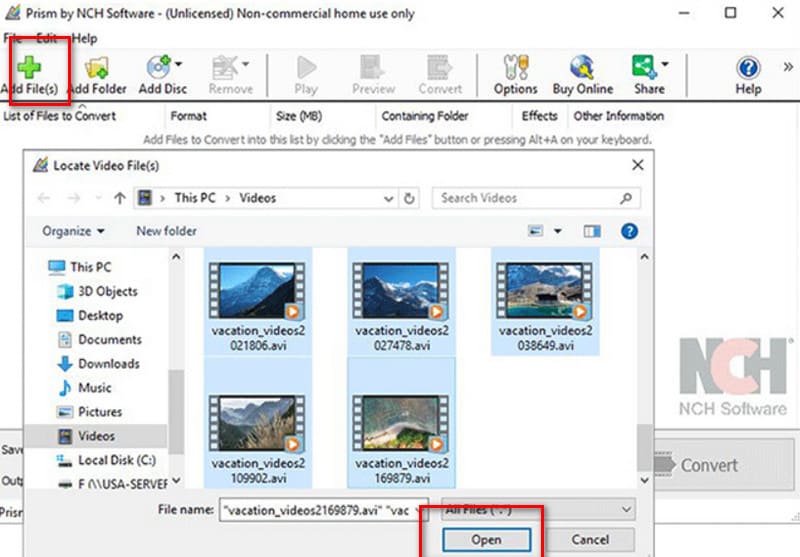
Vyberte cestu pro uložení v části Uložit do složkyPak rozbalte nabídku vedle Výstupní formát a vybrat si GIF.
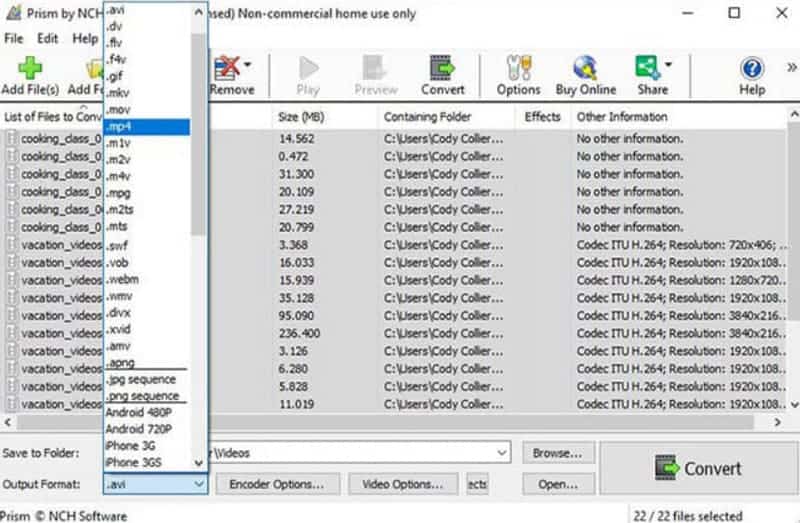
Nakonec klikněte Konvertovat.
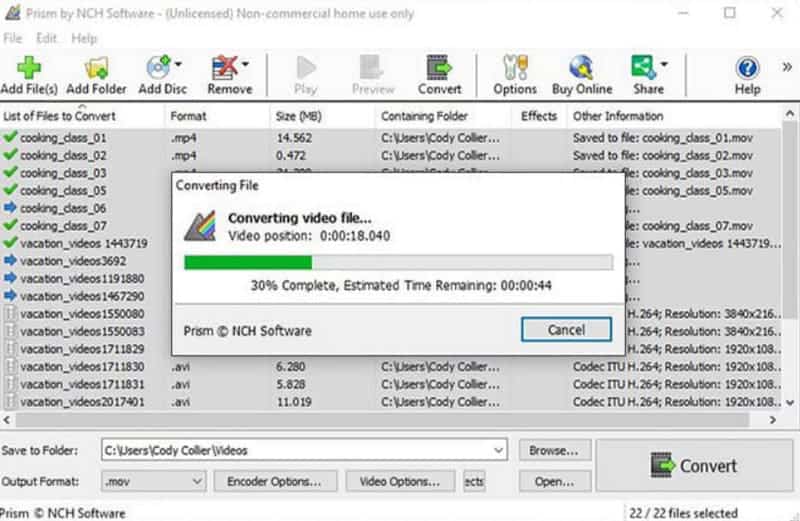
- Postup je jednoduchý, k dokončení konverze stačí tři kliknutí.
- Bezplatná verze odemyká některé funkce a placená verze je levná.
- Styl používání stránek je zastaralý a nepříliš příjemný.
- Vždy spouštějte v balíčku s dalšími pluginy. Pokud tedy nestahujete z oficiálního softwaru, pravděpodobně dostanete takovou verzi.
Online nástroj
Zamzar
Desktopový software rozhodně není jedinou možností. Předpokládejme, že máte naléhavý úkol k dokončení. V takovém případě doporučujeme vyzkoušet online nástroj, jako je Zamzar, platforma, která je zároveň jedním z předních online převodníků formátů. V posledních letech byla neustále aktualizována a nyní byla upgradována do stabilnějšího stavu s výrazně změněným rozhraním.
Zde jsou kroky, které vám pomohou převést WMV do animovaného GIFu online pomocí Zamzaru.
Otevřete v prohlížeči převodník Zamzar WMV do GIF.
Klikněte Vyberte Soubory nahrát vaše WMV video na platformu.
Vybrat GIF jako výstupní formát a klikněte na Převést nyní.
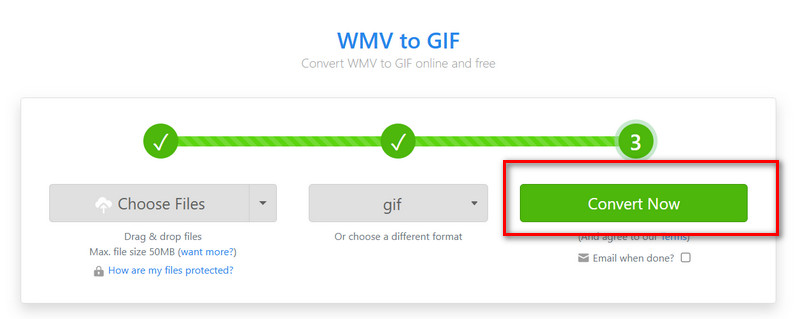
- Extrémně rychlé nahrávání souborů.
- Snadné použití, velmi čistý design rozhraní.
- zcela zdarma k použití.
- Konverze je trochu pomalá.
- Žádné nástroje pro úpravy a žádný náhled výsledků.
Část 3. Nejčastější dotazy k převodu WMV do GIF
Jaký je nejlepší převodník videa do GIFu?
Ze všech dostupných nástrojů doporučujeme ArkThinker Video Converter Ultimate jako nejlepší. video do GIFu převodník. Je plně vybavený, dodává se s plnohodnotným editorem GIFů a umožňuje zobrazit náhled efektu před exportem.
Jak ve Windows převedu video na GIF?
Můžete si do počítače se systémem Windows stáhnout software třetích stran, jako je ArkThinker Video Converter Ultimate, nebo vyhledat pomoc od online nástrojů. Zamzar je dobrý Převodník GIFů výběr.
Proč můj počítač nepřehrává GIFy?
Může to být způsobeno tím, že váš soubor GIF je příliš velký a k jeho zmenšení budete potřebovat profesionální kompresor.
Závěr
V tomto článku si nejprve stručně představíme dva formáty, WMV a GIF, a význam jejich konverze. WMV do GIFuPro tento druh potřeby jsme našli tři nástroje, které stojí za vyzkoušení: ArkThinker Video Converter Ultimate pro stolní počítače, NCH Software a Zamzar, které lze používat přímo v prohlížeči. Každý z nich má své výhody, ale ArkThinker Video Converter Ultimate je cenově nejvýhodnější a nejkomplexnější. Jako pomocníka ho vřele doporučujeme.
Co si myslíte o tomto příspěvku? Kliknutím ohodnotíte tento příspěvek.
Vynikající
Hodnocení: 4.8 / 5 (na základě 382 hlasy)


